我们经常使用浏览器,该怎么自己设计一款浏览器的图标呢?今天我们就来看看ps设计qq浏览器图标的教程。
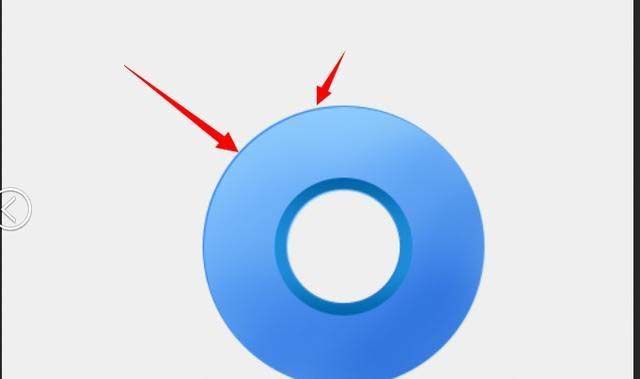
1、新建画布,画出一个椭圆,大小在200X200的圆,(快捷键U )
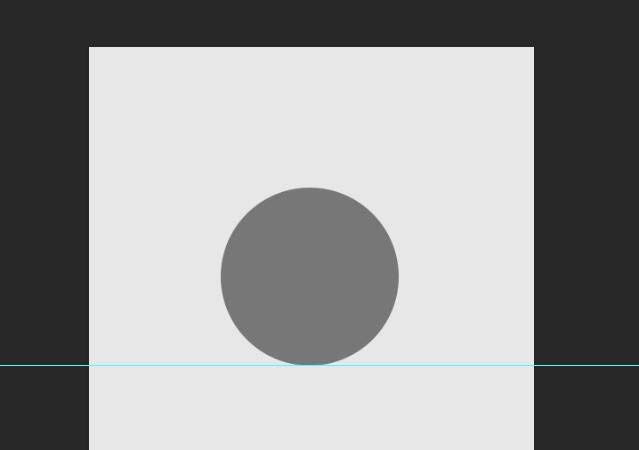
2、路径选择工具选中画好的圆形。ctrl+c,ctrl+v 复制这个圆形在同一个图层,ctrl+t 缩小的时候按住shift+alt ,同比例缩小(大小自己看着合适就行)
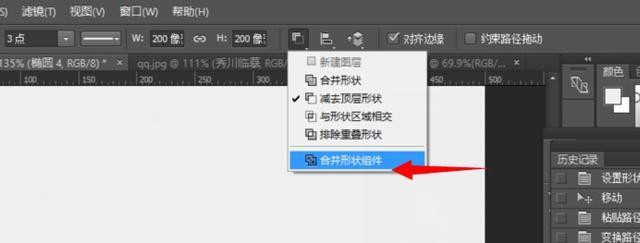
3、如图所示。切掉它
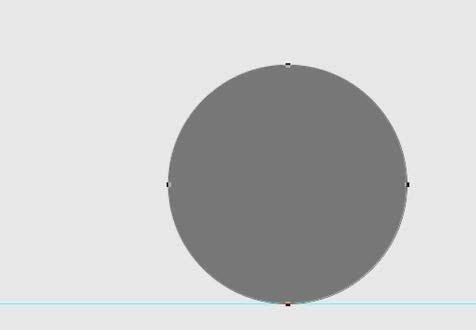
4、合并成一个形状。
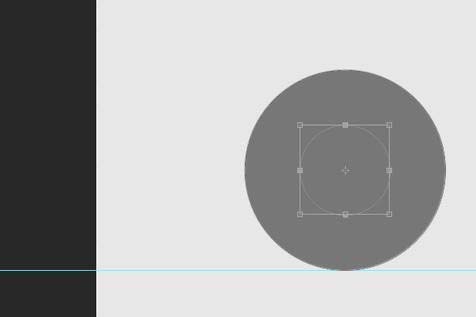
5、添加图层样式渐变叠加角度是120度(颜色数值用吸管吸我截图颜色就行啦)
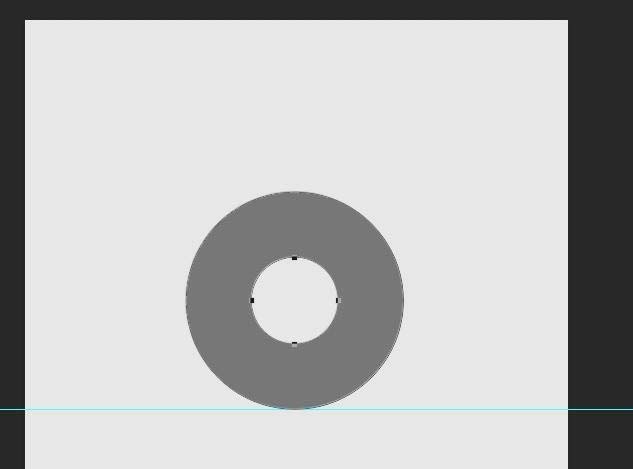
6、用刚刚说的方法再切一个左边的小圆来
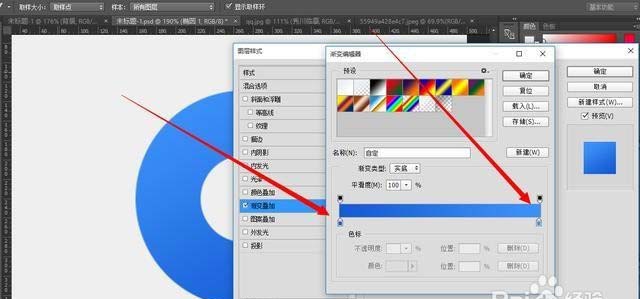
7、添加图层样式 90°的线性渐变叠加~
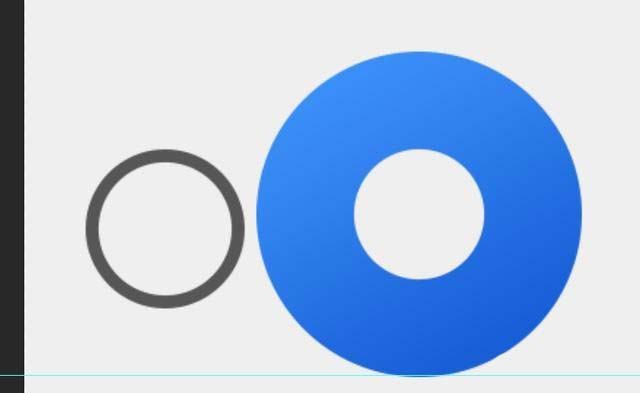
8、把小圆放到中间
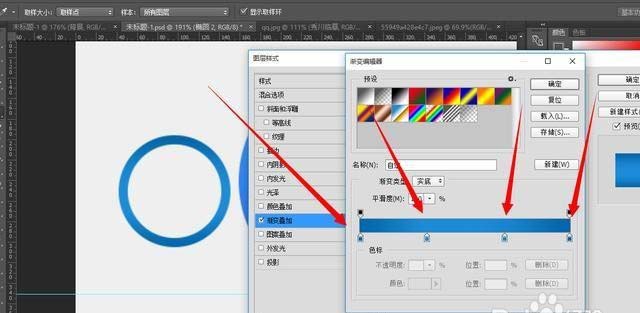
9、ctrl+j复制出外面那个大圆,右键清除图层样式
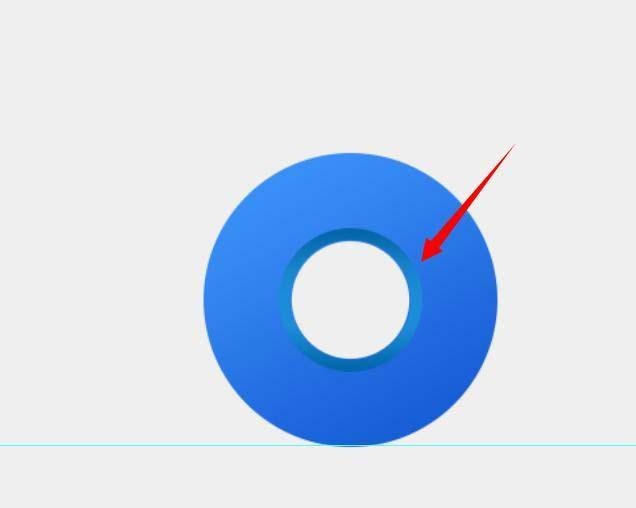
10、填充颜色 a5daff

11、添加蒙版,拉个黑到白色的渐变,拉出这样的效果,如果拉不出这样的效果就用笔刷调整好 透明度慢慢擦。
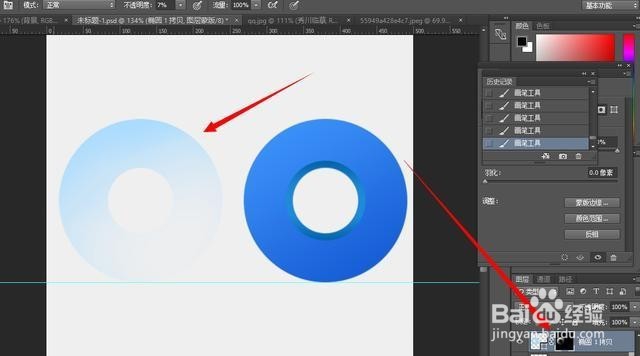
12、覆盖到大圆上面,把添加蒙版的这个圆形向下向右各移动一个像素,让整体具有立体感
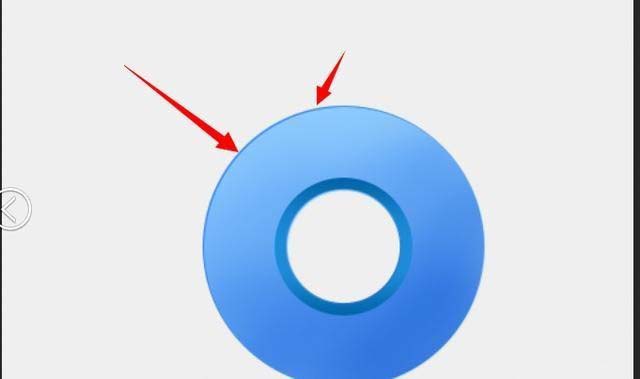
13、画云。按U椭圆工具和矩形工具依照下图所示画。记住每个形状都必须是单独的图层
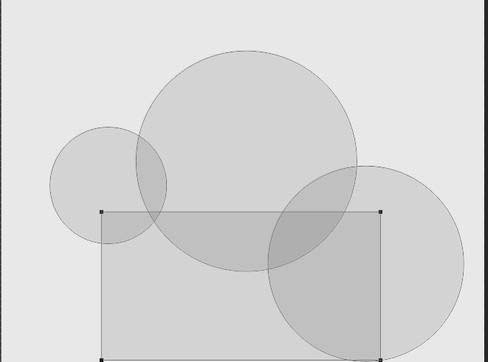
14、按P钢笔工具勾出这个形状。
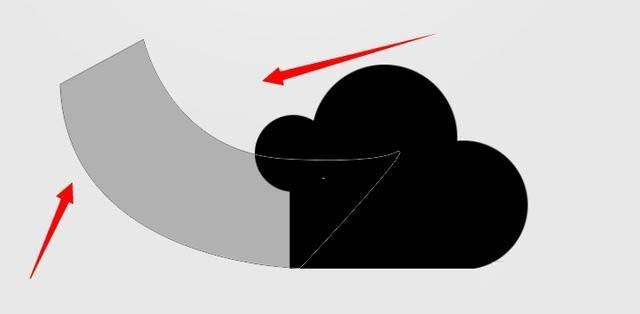
15、这时候把云朵填充白色,先随便复制出一个圆形,添加蒙版填充颜色 (颜色数值a5daff)按照刚才的方法擦擦 or 加渐变拉。擦出如图形状
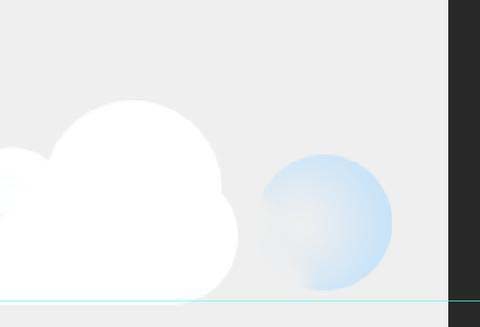
16、覆盖到原来的圆形的上面,其他两个圆也按照如上,复制添加蒙版擦出来。
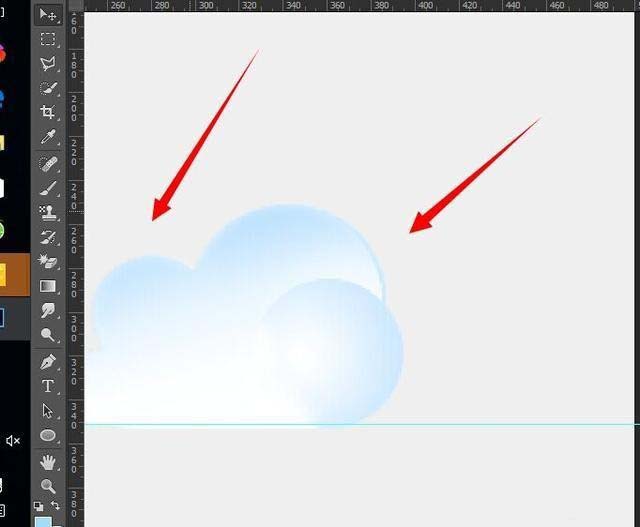
17、钢笔勾出的形状,也是添加蒙版擦擦。
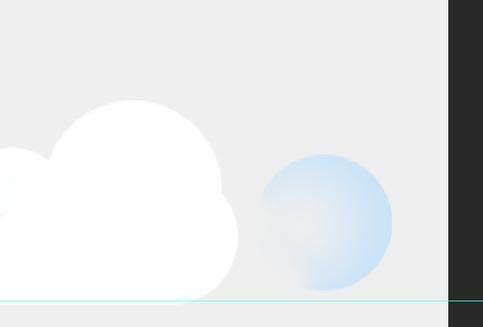
18、用钢笔勾出这个形状,添加蒙版擦擦,用钢笔顺着圆形的内侧勾就行。
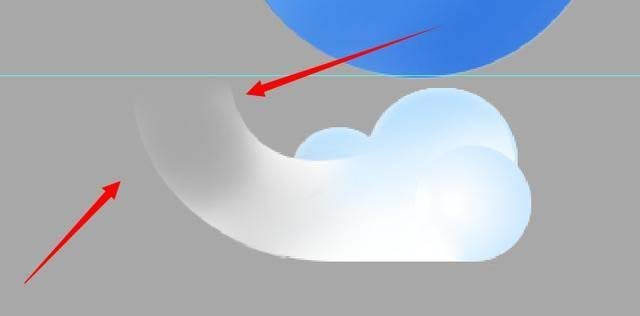
29、勾好后,放在内侧这个位置
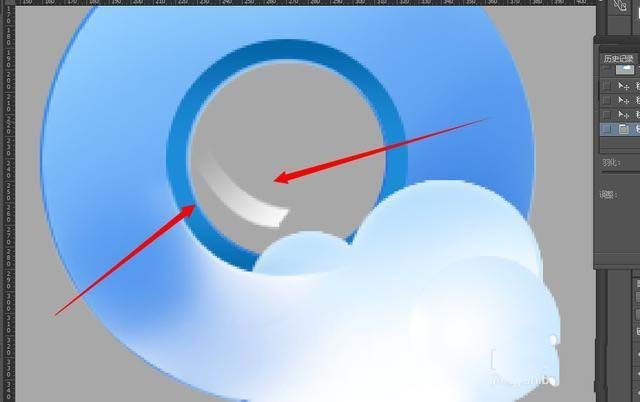
20、新建个图层,用钢笔顺着圆形勾出这个形状,描边白色。还是添加蒙版,稍微擦擦两端。
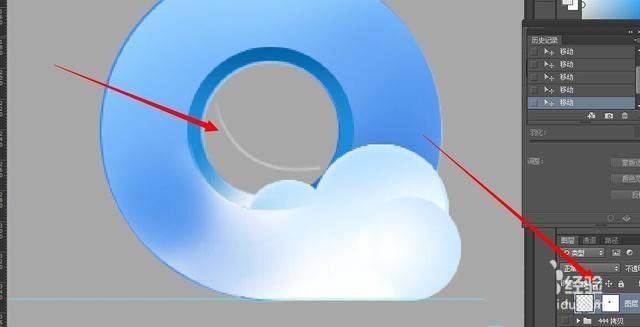
21、自己试着做个阴影 高光 之类的,细节方面自己在把控下。
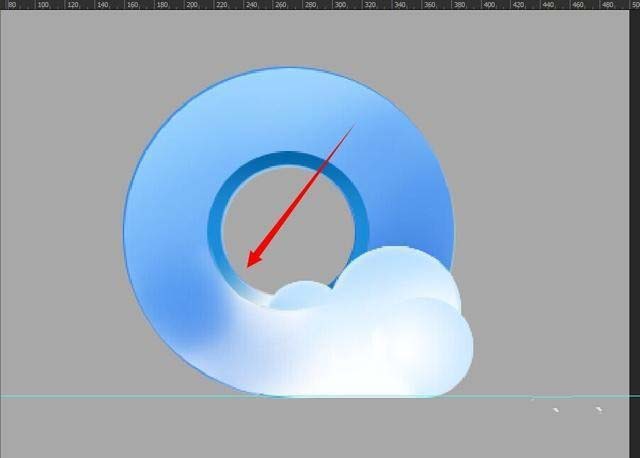
以上就是ps设计浏览器图标的教程,希望大家喜欢,请继续关注软件云。